Adakah anda perasan bahawa anda iCloud storan nampaknya penuh dengan cepat yang mencurigakan? Atau lebih teruk, mungkin anda sudah mendapat “iCloud Pemberitahuan Storan Sudah Penuh” pada telefon anda dan tidak pasti apa yang perlu dilakukan?
Menguruskan anda iCloud storan boleh menjadi rumit, terutamanya kerana Apple hanya memberikan pelanggannya 5GB ruang storan percuma. Dan jika anda tidak mahu membayar lebih, anda perlu bijak tentang cara anda mengurus ruang storan anda.
Reddit adalah tempat yang bagus untuk mengetahui lebih lanjut iCloud isu penyimpanan. Berikut ialah beberapa siaran Reddit yang saya rasa anda akan dapati menarik. Semak mereka dan sertai perbincangan!
Dalam artikel ini, saya akan memecahkan beberapa strategi reaktif dan proaktif untuk mengurus anda iCloud ruang storan dan memastikan anda menggunakannya dengan cara yang paling bijak dan paling cekap.
Ringkasan: Cara Mengurus Storan pada iCloud
- Strategi pengurusan yang proaktifs: matikan Sandaran, lumpuhkan apl yang tidak perlu daripada membuat sandaran ke iCloud, matikan Pustaka Foto dan gunakan Strim Foto Saya untuk menyimpan gambar dan video anda, dan cari penyelesaian storan awan alternatif.
- Strategi pengurusan reaktif: ketahui fail yang menggunakan paling banyak ruang dalam anda iCloud penyimpanan dan padamkannya.
Apakah iCloud Penyimpanan?
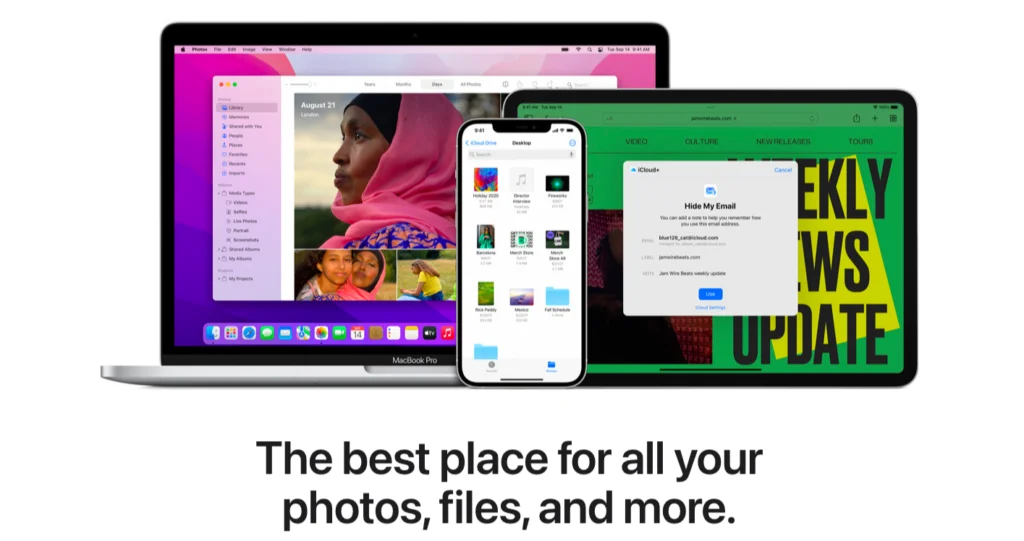
Jika anda menggunakan iPhone, iPad atau iPod touch, adalah penting untuk menyandarkan peranti anda untuk mengelakkan kehilangan data penting.
Apple menyediakan dua pilihan sandaran: sandaran peranti dan iCloud sandaran.
Sandaran peranti membolehkan anda menyimpan sandaran peranti anda pada pemacu keras komputer anda.
Sementara itu, iCloud sandaran membolehkan anda menyandarkan peranti anda ke peranti anda secara automatik iCloud ruang simpanan.
Dengan mana-mana pilihan, anda boleh memulihkan peranti anda daripada sandaran sekiranya anda kehilangan peranti anda, menaik taraf kepada peranti baharu atau perlu memadamkan peranti anda.
Walau bagaimanapun, jika anda ingin memadam iCloud sandaran, anda boleh melakukannya dengan mudah dengan menguruskan anda iCloud penyimpanan.
Mengekalkan sandaran tetap peranti anda adalah penting untuk mengekalkan fail dan data penting anda, jadi pastikan anda menjadualkan sandaran dan mengurusnya dengan betul.
iCloud Storan ialah penyelesaian storan awan bersepadu asal Apple. Semua peranti Apple datang dengan 5GB percuma iCloud penyimpanan.
iCloud digunakan sebagai sandaran storan awan untuk beberapa produk dan ciri Apple yang lain, termasuk iCloud Sandaran, iCloud Memandu, dan iCloud Perpustakaan Foto.
Maksudnya ialah itu sebarang fail, dokumen atau sandaran yang dilakukan oleh ciri ini mengambil ruang dalam anda iCloud Penyimpanan.
Dan kerana 5GB sebenarnya tidak banyak ruang sama sekali (terutamanya berbanding pesaing seperti Google Drive, yang disertakan dengan 15GB ruang kosong), anda perlu menguruskan anda iCloud penyimpanan dengan berhati-hati untuk mengelakkan kehabisan ruang.
Jadi tanpa berlengah lagi, mari kita masuk ke beberapa strategi proaktif dan reaktif untuk mengurus dan memanfaatkan anda sepenuhnya iCloud penyimpanan.
Perkara yang Mengambil Paling Banyak Ruang dalam iCloud?
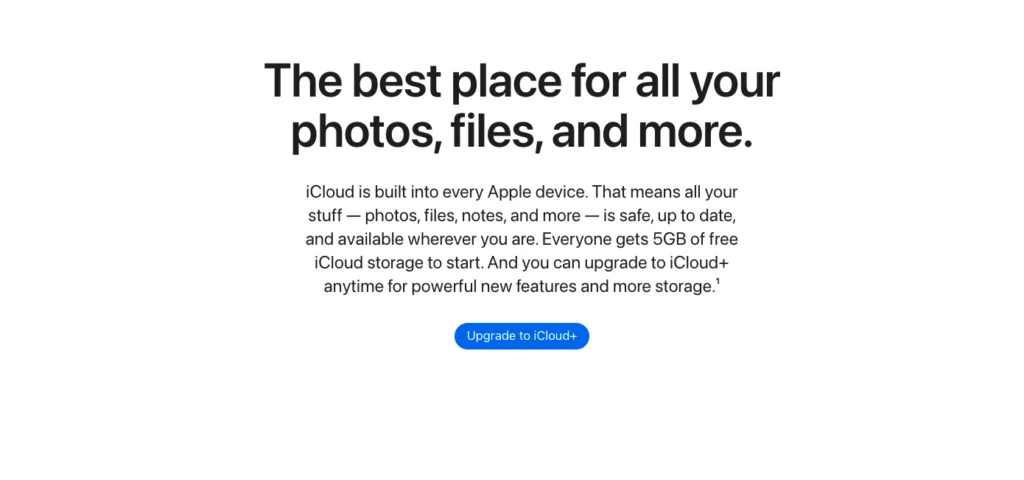
Fail foto dan video, bersama-sama dengan memo suara, boleh mengambil banyak ruang pada anda iCloud penyimpanan.
Untuk mengurusnya, anda boleh menggunakan iCloud Pustaka Foto untuk menyimpan fail foto dan video anda iCloud, yang akan mengosongkan ruang pada peranti anda.
Selain itu, memadamkan fail foto dan video yang tidak diperlukan boleh membantu mengosongkan lebih banyak ruang.
Jika anda mempunyai memo suara penting yang ingin anda simpan, anda juga boleh menyandarkannya iCloud atau pindahkannya ke komputer anda.
Mengurus fail foto dan video anda dengan betul, bersama-sama dengan memo suara, boleh membantu anda menyimpan barang berharga iCloud ruang storan dan pastikan data penting anda selamat.
Untuk memahami perkara yang paling banyak memakan ruang iCloud, kita perlu melihat jenis fail yang disimpan. Sesetengah jenis fail lebih besar daripada yang lain dan dengan itu akan menggunakan lebih banyak ruang storan anda.
Untuk meletakkan ia hanya, foto dan video berkemungkinan besar sebab semua ruang anda seolah-olah telah hilang secara misteri.
Image dan fail video mengambil a banyak ruang storan dan jika anda telah menetapkan Pustaka Foto anda untuk membuat sandaran iCloud, ia hampir pasti menjejaskan storan anda, terutamanya jika anda mengambil foto dan video beresolusi tinggi.
Satu lagi penyebab yang sangat mungkin ialah Sandaran. Sandaran ialah ciri iPhone yang kerap menyandarkan semua data pada telefon anda iCloud.
Data ini disimpan sebagai satu fail besar, bermakna anda tidak boleh mengakses item individu di dalamnya. Tujuan ciri ini pada asasnya adalah satu bentuk insurans: jika apa-apa berlaku pada telefon anda, anda akan dapat memulihkan semua data yang ada padanya pada masa itu.
Walau bagaimanapun, sandaran lama mengambil a banyak ruang dalam iCloud, dan kerana ini berlaku secara automatik (melainkan anda menukar tetapan), ini selalunya sebabnya iCloud storan akan terisi tanpa pengguna mengetahui sebabnya.
Secara ringkas, mana-mana fail atau apl yang sedang disandarkan iCloud sedang mengambil ruang.
Jika anda masih tidak pasti apa sebenarnya yang disimpan (atau berapa banyak ruang yang digunakan, anda boleh menyemak pandangan mendalam saya di jenis fail yang paling banyak menggunakan ruang iCloud untuk maklumat lanjut.
Bagaimana Saya Boleh Menjimatkan atau Mengosongkan Ruang iCloud?
Apabila menguruskan anda iCloud storan, adalah penting untuk memahami dengan baik ID Apple anda dan pelbagai tetapan yang boleh memberi kesan kepada ruang storan anda.
Contohnya, menggunakan iCloud Drive boleh membantu menyimpan fail penting anda dalam awan, membebaskan ruang pada pemacu keras peranti anda.
Selain itu, mengosongkan mesej teks lama dan data apl, serta mengosongkan folder sampah secara berkala, boleh membantu mengosongkan lebih banyak ruang.
Ia juga penting untuk sentiasa menyemak pilihan dan tetapan sistem anda untuk memastikan anda menggunakan sistem anda iCloud penyimpanan dengan cekap.
Dengan menggunakan strategi ini, bersama-sama dengan menggunakan pilihan storan awan, anda boleh menyimpan iCloud ruang simpanan terkawal dan elakkan kehabisan ruang.
Sebaik sahaja anda telah mendidik diri sendiri tentang apa sebenarnya yang menyebabkan kekurangan ruang storan anda, anda akan berada dalam kedudukan yang baik untuk menangani masalah tersebut.
Mujurlah, terdapat banyak perkara yang boleh anda lakukan untuk mengosongkan ruang iCloud, serta untuk memulihara ruang dan menggunakannya dengan bijak pada masa hadapan.
Anda boleh menguruskan anda iCloud akaun melalui mana-mana peranti Apple anda, tetapi arahan yang saya akan berikan dalam artikel ini adalah khusus untuk mengurus iCloud melalui iPhone anda.
Padamkan Fail dan Sandaran yang Tidak Diperlukan

Jika anda telah mendapat yang digeruni “iCloud Pemberitahuan Storan Sudah Penuh", kemudian cara terpantas untuk menyelesaikan masalah adalah dengan memadam beberapa fail daripada iCloud.
Ini ialah strategi pengurusan reaktif, bermakna ia mungkin tidak akan menyelesaikan masalah dalam jangka masa panjang, tetapi ia akan berfungsi dengan baik sebagai penyelesaian pantas. Tetapi sebelum anda mula memadamkan perkara secara rawak, adalah baik untuk mengetahui terlebih dahulu fail anda yang mana menggunakan ruang paling banyak.
Mujurlah, iCloud Storan membolehkan anda melihat pecahan ringkas mengikut kategori fail tentang perkara yang disimpan dalam anda iCloud. Untuk mengakses maklumat ini:
- Pergi ke "Tetapan" dan klik pada .
- Klik pada "iCloud"
- Kemudian klik pada "Urus Storan"
Sebaik sahaja anda berada di sana, anda boleh melihat graf di bahagian atas halaman yang memaparkan jenis fail yang menggunakan paling banyak ruang.
Beberapa pengisi ruang yang paling terkenal ialah fail video dan foto (dari iCloud Sandaran Pustaka Foto) dan Sandaran, yang kerap menyandarkan semua data pada telefon anda ke iCloud.
Oleh itu, masuk akal bahawa memadamkan foto, video dan sandaran yang tidak diperlukan daripada iCloud adalah kaedah yang baik untuk membebaskan sebahagian besar ruang simpanan.
Untuk memadam foto dan video dalam iCloud:
- Pergi ke apl Foto.
- Ketik "Foto".
- Klik pada "Pilih" dan ketik foto atau video yang ingin anda padamkan
- Tekan "Padam" (ikon tong sampah), kemudian "Padam Foto" sekali lagi untuk mengesahkan.
Jika anda masih perlu mengosongkan lebih banyak ruang (atau tidak mahu bersusah payah mengalih keluar foto dan video individu daripada iCloud), anda boleh cuba memadamkan sandaran lama:
- Pergi ke Tetapan
- pilih , kemudian klik pada “iCloud"
- Pilih "Urus Storan," kemudian "Sandaran"
- Klik pada sandaran peranti lama, kemudian "Padam Sandaran"
- Klik "Padam Sandaran" sekali lagi untuk mengesahkan.
Jika idea memadamkan fail data besar seperti ini membuatkan anda gementar, jangan risau: memandangkan telefon anda melakukan sandaran biasa, anda tidak sepatutnya kehilangan sebarang maklumat penting jika anda memadamkan yang lama.
Matikan Sandaran Apl Automatik
Sebaik sahaja anda telah mengenal pasti punca penggodam storan, anda boleh laraskan anda iCloud tetapan. Ini adalah penyelesaian proaktif jangka panjang kerana matlamatnya adalah untuk mencegah pemberitahuan "storan penuh". daripada muncul semula selama mungkin.
Di bawah graf, anda sepatutnya melihat senarai semua apl dan ciri yang disandarkan iCloud. Anda boleh menggunakan togol untuk menghidupkan dan mematikannya, bergantung pada keperluan dan pilihan anda.
Seperti yang akan kita bahas sebentar lagi, beberapa ciri ini adalah berlebihan dan benar-benar tidak perlu disandarkan ke awan. Ini adalah taktik pengurusan storan yang proaktif, bermakna ia akan menjimatkan ruang anda dalam jangka masa panjang.
Gunakan Strim Foto Saya Sebaliknya iCloud Perpustakaan Foto
Salah satu kelemahan utama Apple iCloud ekosistem adalah lebihan, iaitu, foto dan fail video disandarkan daripada iCloud Pustaka Foto disandarkan buat kali kedua iCloud Sandaran - kedua-dua yang mengambil ruang dalam iCloud Penyimpanan.
Nasib baik, terdapat beberapa cara untuk mengelakkan perkara ini: anda boleh mematikan Sandaran sama sekali (atau mematikan syncdari Pustaka Foto), atau anda boleh menggunakan Strim Foto Saya.
suka iCloud Pustaka Foto, Strim Foto Saya ialah satu lagi alat storan awan Apple yang menyimpan foto dan video anda.
Anda boleh mengakses Strim Foto Saya daripada mana-mana peranti Apple anda, tetapi tidak seperti Pustaka Foto, Strim Foto Saya tidak digunakan iCloud. Itu bermaksud bahawa fail yang disimpan ke Strim Foto Saya tidak akan dikira dengan anda iCloud jumlah simpanan.
Untuk mengakses Strim Foto Saya pada peranti Apple anda, hanya pergi ke Foto > Album > Strim Foto Saya.
Anda boleh menetapkan iPhone anda kepada sync setiap kali ia disambungkan ke WiFi, dan foto anda akan disimpan dengan selamat tanpa menyebabkan penyok pada anda iCloud penyimpanan.
Satu-satunya kelemahan yang berpotensi ialah itu Strim Foto Saya hanya serasi dengan peranti iOS 8 atau lebih baharu, jadi jika peranti anda lebih lama daripada itu, maka penyelesaian ini tidak terpakai.
Adakah Terdapat Pilihan Storan Lain?
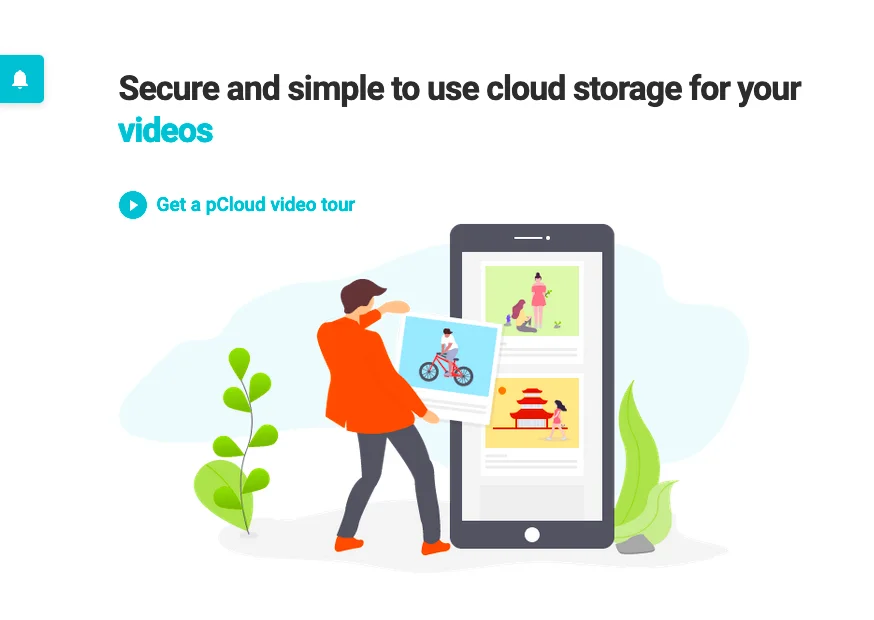
Jika anda seorang pengguna Apple, anda mungkin sudah biasa dengannya iCloud penyimpanan.
Walau bagaimanapun, dengan peningkatan jumlah data yang kami hasilkan dan simpan, ia mudah untuk dilakukan iCloud ruang simpanan untuk diisi dengan cepat.
Apabila anda iCloud storan penuh, ia boleh menyebabkan masalah seperti sandaran yang gagal, ketidakupayaan untuk menyimpan fail baharu dan banyak lagi.
Nasib baik, ada cara untuk mengurus iCloud penyimpanan dan mengosongkan ruang.
Anda boleh memadam fail yang tidak diperlukan atau menaik taraf fail anda iCloud pelan storan untuk meningkatkan storan akaun. Jika anda tidak mahu membelanjakan lebih banyak wang, maka anda juga boleh melihat untuk mengoptimumkan anda iCloud penggunaan storan untuk mengurus dengan lebih baik iCloud penyimpanan dan pastikan ia terkawal.
Jadi, awasi anda iCloud ruang storan dan ambil langkah untuk mengurusnya sebelum anda iCloud storan menjadi terlalu penuh.
Ya! Jika anda kecewa dengan iCloud tetapi (sebenarnya) tidak mahu meninggalkan storan awan sama sekali, tidak perlu risau: anda mempunyai banyak pilihan.
Pasaran storan awan telah meletup dalam dekad yang lalu, dan kebanyakan penyedia storan awan menawarkan aplikasi serasi mudah alih yang memudahkan untuk sync storan merentas semua peranti anda dan uruskan fail anda daripada telefon anda.
pCloud ialah salah satu perkhidmatan storan awan yang terbaik kerana harganya yang rendah, ciri keselamatan yang sangat baik seperti penyulitan sisi pelanggan dan privasi pengetahuan sifar, dan pelan seumur hidup yang SANGAT berpatutan.
Pembekal storan awan seperti pCloud, Sync.com, pemacu ais, Dan juga Google Memandu, menawarkan keselamatan kedap udara, ciri kerjasama dan perkongsian lanjutan serta lebih banyak ruang untuk harga yang berpatutan.
Anda boleh sentiasa bayar untuk lebih banyak ruang dan ciri lanjutan daripada iCloud, tetapi berbaloi untuk membeli-belah dan melihat sama ada pilihan lain mungkin lebih sesuai untuk anda.
Ringkasan
Untuk menguruskan anda iCloud storan, adalah penting untuk menjadi proaktif. Apple hanya memberi pelanggannya 5GB ruang kosong, yang bermaksud anda perlu mengurusnya dengan berhati-hati, atau anda akan kehabisan dengan cepat.
Menguruskan apl mana yang disandarkan iCloud dan menggunakan apl alternatif seperti My Photo Stream untuk menyimpan foto adalah semua strategi proaktif yang hebat untuk menjimatkan ruang storan iCloud.
Walau bagaimanapun, jika anda kehabisan ruang dan mendapat “iCloud Pemberitahuan Storan Sudah Penuh", maka anda perlu menggunakan beberapa taktik reaktif untuk menyelesaikan masalah. Ini termasuk memadamkan sandaran lama, fail dan dokumen yang disimpan dalam iCloud untuk mengosongkan ruang.
iCloud penyimpanan mungkin kelihatan membingungkan kadang-kadang, tetapi dengan sedikit penyelidikan dan usaha, menguruskannya boleh menjadi mudah.

